先自我介绍一下,小编浙江大学毕业,去过华为、字节跳动等大厂,目前阿里P7
深知大多数程序员,想要提升技能,往往是自己摸索成长,但自己不成体系的自学效果低效又漫长,而且极易碰到天花板技术停滞不前!
因此收集整理了一份《2024年最新软件测试全套学习资料》,初衷也很简单,就是希望能够帮助到想自学提升又不知道该从何学起的朋友。
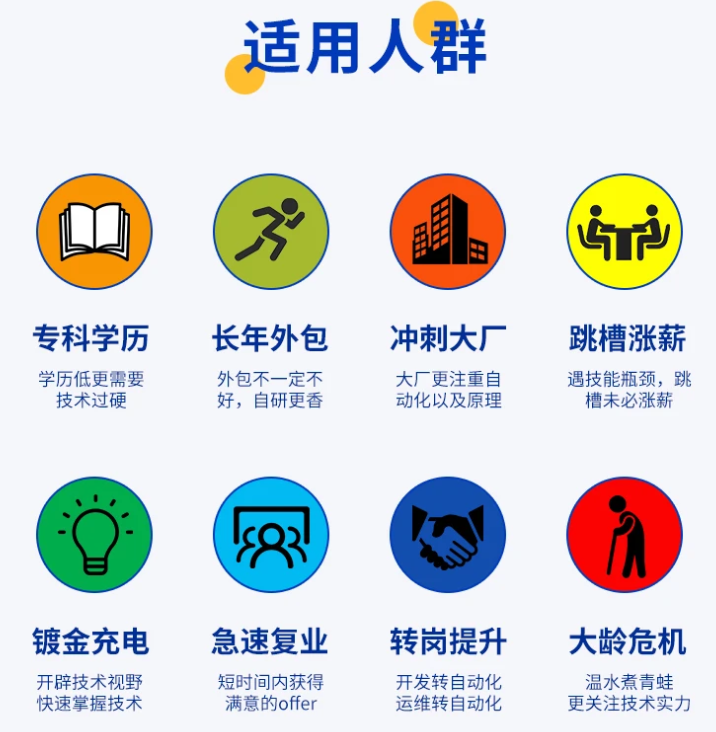
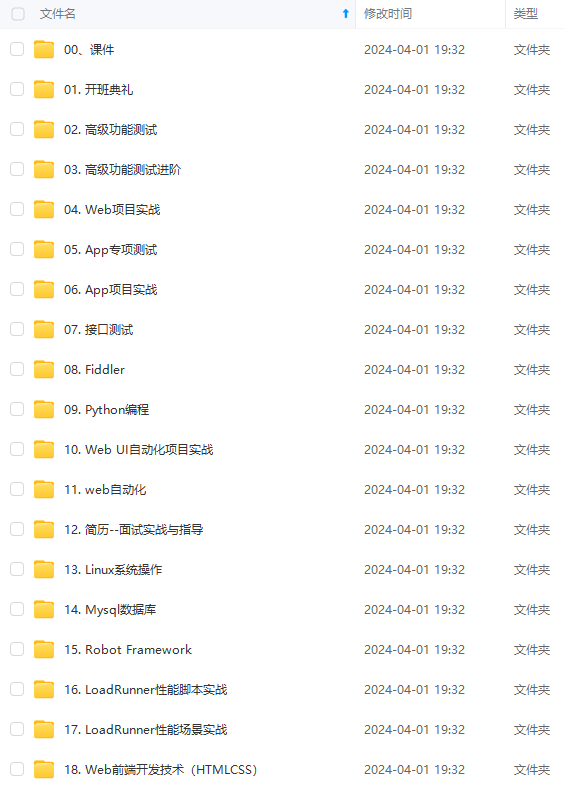
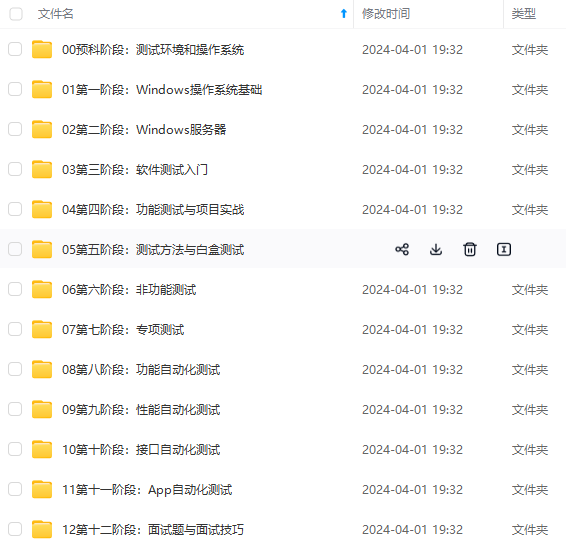
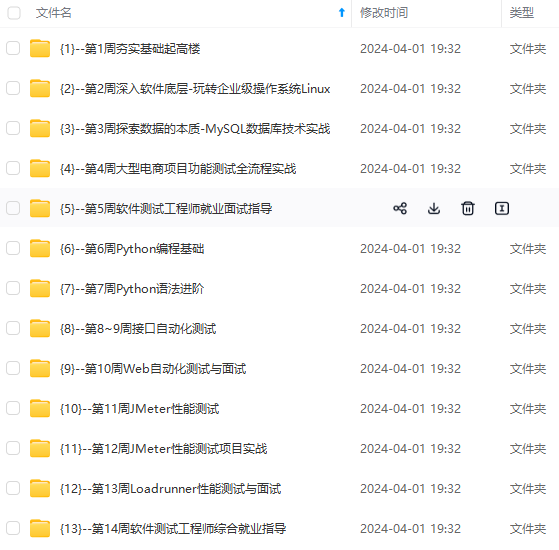
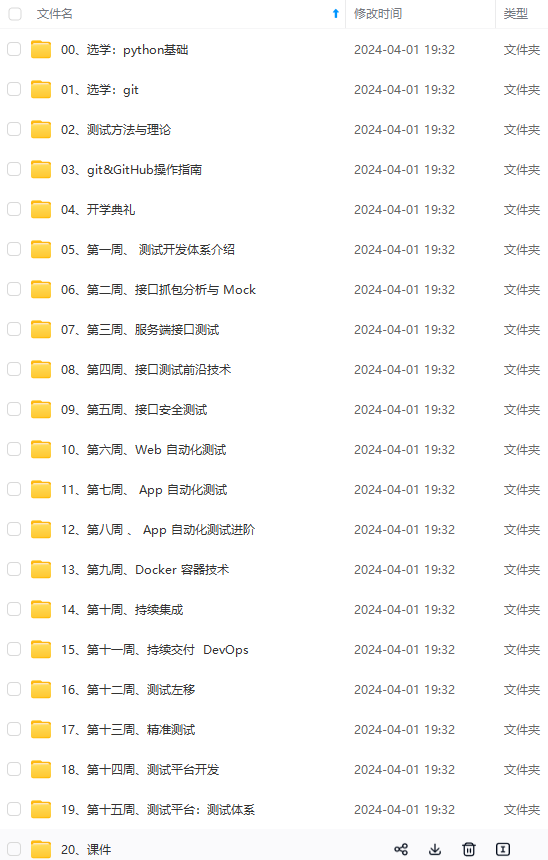
既有适合小白学习的零基础资料,也有适合3年以上经验的小伙伴深入学习提升的进阶课程,涵盖了95%以上软件测试知识点,真正体系化!
由于文件比较多,这里只是将部分目录截图出来,全套包含大厂面经、学习笔记、源码讲义、实战项目、大纲路线、讲解视频,并且后续会持续更新
如果你需要这些资料,可以添加V获取:vip1024b (备注软件测试)
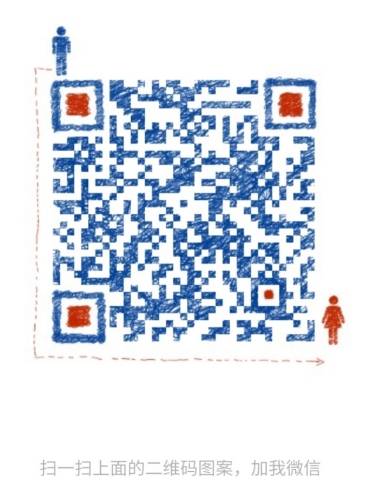
正文
这个就不用赘述了,自己动手
2. 使用命令查看新的硬盘是否添加成功:
fdisk -l

上图是添加的一块30多G的硬盘;
3. 我们接下来对新的硬盘进行分区:
fdisk /dev/sdb
弹出如下界面:

做如下操作: n(新建分区)、 p(基本分区) 、1(表示新建一个分区) 、1-3916(回车默认选择硬盘柱面的起始位置),w(将表写入磁盘并退出)
4. 格式化磁盘分区
再次查看一下刚刚建好的分区,使用fdisk -l命令:

在图中可以看到已经出现刚刚建立的分区
接下来进行格式化操作:
格式化操作之前先查看一下系统的磁盘格式
linux的磁盘格式有ext2 ext3 ext4,这里最好查看一下系统磁盘格式;df-Th可查看磁盘格式
开始格式化:
mkfs -t ext4 /dev/sdb1
5. 对分区进行挂载
mount -t ext4 /dev/sdb1 /挂载目录
设置开机自动挂载:
vim /etc/fstab

完成!
6. 以上对分区进行挂载,下面说说常用的模式:卷组扩容
大致思路:
①.和挂载一样,都需要添加新硬盘到服务器、分区、格式化等操作;
②.格式化完成以后先创建物理卷,然后将物理卷添加到相应的卷组,这里可以把卷组理解为一个“资源池”;
pvcreate /dev/xvde1 //创建物理卷
vgscan //查看卷组
vgextend 卷组名 /dev/xvde1 //将新增的物理卷加入卷组
③.通过卷组资源池给逻辑卷进行扩容,逻辑卷扩容以后对文件系统进行扩容;
lvextend -L +10G 逻辑卷名 //扩展相应的逻辑卷
此时使用df -h命令查看分区情况还是和原来一样,这里还需要对文件系统扩容
resize2fs -f 逻辑卷名
网上学习资料一大堆,但如果学到的知识不成体系,遇到问题时只是浅尝辄止,不再深入研究,那么很难做到真正的技术提升。
需要这份系统化的资料的朋友,可以添加V获取:vip1024b (备注软件测试)
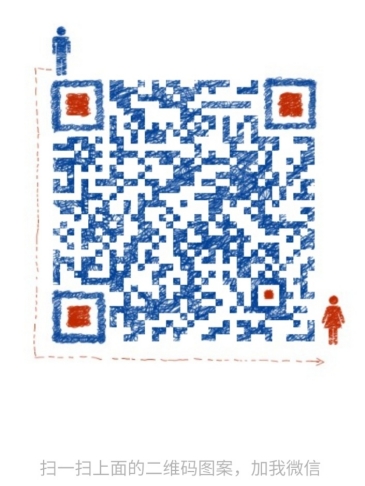
一个人可以走的很快,但一群人才能走的更远!不论你是正从事IT行业的老鸟或是对IT行业感兴趣的新人,都欢迎加入我们的的圈子(技术交流、学习资源、职场吐槽、大厂内推、面试辅导),让我们一起学习成长!
或是对IT行业感兴趣的新人,都欢迎加入我们的的圈子(技术交流、学习资源、职场吐槽、大厂内推、面试辅导),让我们一起学习成长!**





















 340
340











 被折叠的 条评论
为什么被折叠?
被折叠的 条评论
为什么被折叠?








